

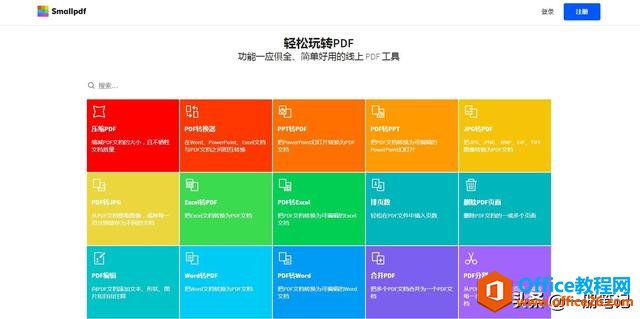
|
本站电脑知识提供应用软件知识,计算机网络软件知识,计算机系统工具知识,电脑配置知识,电脑故障排除和电脑常识大全,帮助您更好的学习电脑!不为别的,只因有共同的爱好,为软件和互联网发展出一分力! 如果PDF文件太大,分享给其他同事时就会较为麻烦。一个大型PDF上传,可能要好久。 当时间比较紧张的时候,这就变成了一个比较棘手的问题。 那么,PDF压缩就成为了一种可行的解决方案。 “Acrobat”作为一款全能的PDF编辑软件自然提供了这样的功能。
? Acrobat 压缩PDF
“压缩PDF文档 ”功能 “Acrobat”压缩PDF文档非常简单粗暴。 软件会提示我们选择一个保存位置,然后自动帮助我们压缩文档。 压缩成功后,软件会在右下角提示文档被压缩后的大小。
压缩成功 需要注意的是,文档压缩并不是无限制的。 当文档体积缩小到一定程度后,其固有容量就无法再进一步缩小了。
无法进一步压缩 这个时候,我们还可以利用“Acrobat”的“优化功能”进一步压缩PDF文档。 Acrobat 优化PDF
优化的PDF 通过该功能,我们可以对PDF的“图像”、“文字”进行优化,还可以删除文档的一些额外数据,诸如书签,注释等等,达到再次缩小文档体积的目的。
PDF优化 该功能默认提供了两个预设,我们在界面中所做的任何修改,预设都会改变为“自定义”,可以点击“保存”按钮,将修改存储为“新的预设”。
优化预设 这里还可以调整优化后的PDF兼容性。
PDF兼容性 余下的设置非常好理解,不再赘述。 重点说明一下“字体”与“透明度”两项。 字体设置 在此设置中,“Acrobat”会显示PDF嵌入的字体,我们可以移除它们,通过这种方式缩小PDF文档。
字体设置 透明度设置 这个配置就很有意思了。 它默认是关闭的,原因很简单。 一般的PDF中,并不包含“带有透明度的影像”,所以即使使用此配置也没有任何效果。 这种影像到底是什么样子的,我们会在以后文章中特别说明。 现阶段,大家忽略这个配置就可以了。
透明度设置
彩蛋实际上,压缩PDF这种功能,我们不必出动“Acrobat”这样的“重型武器”,毕竟这玩意儿需要安装,并且不是随时随地都有的。 我们真正需要的,是在关键时刻的应急方案。 浏览器绝对是每台电脑都会安装的软件,一个针对PDF的工具型网站才是最优解。 这样的网站非常多,但一册君懂得“贵精不贵多”的道理,这里只推荐一个网站“Smallpdf”。
smallpdf首页 该网站压缩PDF的操作非常直观,在首页找到“压缩PDF”工具,网站会跳转到一个新的页面,需要我们上传PDF并完成压缩。
上传PDF文档 最后,我们就可以下载压缩成功的PDF文档了。
网站压缩
总结今天,我们介绍了使用“Acrobat”缩小文件体积的方法。
学习教程快速掌握从入门到精通的电脑知识。 |
温馨提示:喜欢本站的话,请收藏一下本站!